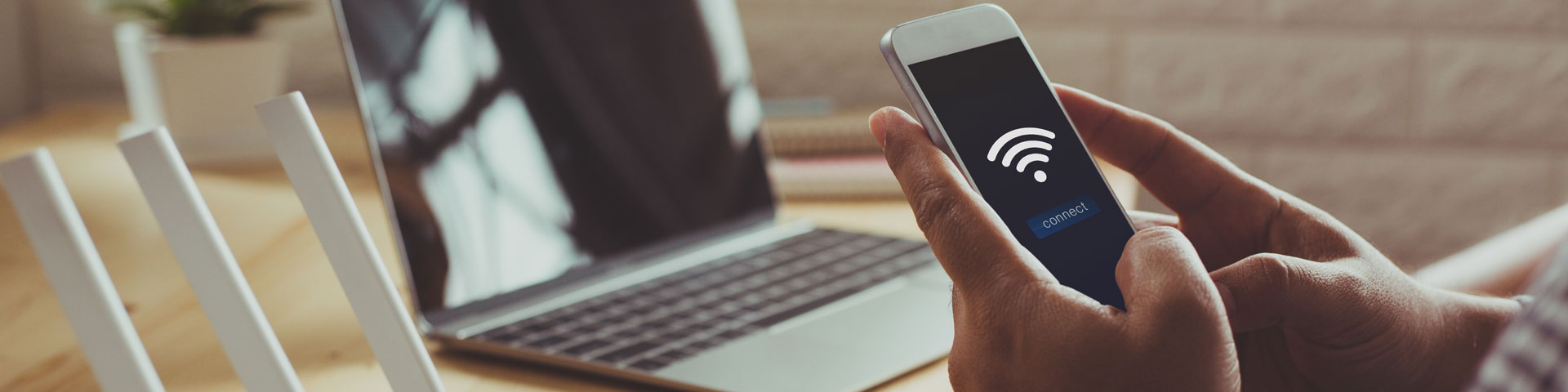
Frank Update: 29 maart 2023
Leestijd 7 minuten
Categorieën:
Internet & TV,
Mobiel,
Een goede internetverbinding is niet meer weg te denken uit ons dagelijks leven. Wie zit er tegenwoordig niet met zijn tablet of laptop voor de TV? Dan komen wifi problemen erg ongelegen. Zo zijn er de problemen met het streamen van video. De wifi snelheid laat te wensen over. Je bent minuten bezig om mailtjes binnen te halen of te versturen! Mocht je deze wifi problemen herkennen, of heb je last van een lage wifi snelheid, dan zullen deze tips je helpen om jouw wifi te verbeteren.
Internet & TV vergelijkenWat kun je lezen in dit artikel?
- Tip 1: Controleer je instellingen en reset de router
- Tip 2: Wifi problemen? Verplaats je router eens!
- Tip 3: Verhoog je wifi snelheid op een ander kanaal
- Tip 4: Check de wifi standaard van je apparatuur
- Tip 5: Zet je Wifi beveiliging altijd op WPA2
- Tip 6: Pas je kanaalbreedte aan
- Tip 7: Firmware versie van de router
- Tip 8: De wifi adapter bijwerken
- Tip 9: Wifi verbeteren met versterkers
- Wifi service van de provider
- Help me! Niks lijkt te werken!!
Tip 1: Controleer je instellingen en reset de router
Het is belangrijk om te weten of de wifi problemen spontaan ontstaan zijn of niet. Heeft het netwerk vroeger bijvoorbeeld wel goed gewerkt? Wil je wifi verbeteren, begin dan met het controleren van je instellingen. Het resetten van de router kan ook helpen. Meestal begin je sowieso het best met het resetten van je modem en/of router. Ook controleer je natuurlijk of je met een vaste verbinding (UTP kabeltje in de laptop prikken) nog steeds problemen hebt. Dit om zeker te weten dat het aan het Wifi ligt.

Een reset van het modem of de router lost vaak al problemen op.
Tip 2: Wifi problemen? Verplaats je router eens!
De locatie waar je router staat, is erg belangrijk. Er mogen absoluut geen dikke muren of storingsbronnen in de buurt staan. Koelkasten, TV’s en magnetrons zijn vaak de oorzaak van wifi problemen. Zorg dat je draadloze router daar niet vlakbij staat. Als het signaal zwak is, zoek dan een betere plek voor je router. De afstraling van het signaal moet namelijk zo optimaal mogelijk zijn. Het beste heb je een “zichtverbinding” met je router. Een nieuwe plaats kan je wifi verbeteren.
Tip 3: Verhoog je wifi snelheid op een ander kanaal
Je wifi router heeft de mogelijkheid om op 2 wifi netwerken en diverse kanalen uit te zenden. Maar je moet hem natuurlijk wel altijd instellen op één bepaald kanaal. Als je buren ook toevallig op dat kanaal zitten, dan kun je daar last van hebben. Als er storing op het kanaal zit, werken de apparaten op dit kanaal erg langzaam. Je wifi snelheid loopt terug. Dit probleem kun je onderzoeken met software zoals netStumbler of inSSIDer (Windows). Deze software brengt in kaart welke wifi netwerken er in je omgeving zijn, en wie op welk kanaal zit. Je zult je eigen netwerk er ook tussen zien staan. Mocht er nu nog iemand op of direct naast jouw kanaal zitten, dan doe je er verstandig aan om je router op een vrij kanaal in te stellen. Dit kan op de 2,4Ghz of 5 Ghz band. Over het algemeen is een kanaal op de 5Ghz band een betere keuze. Die band is nog wat rustiger. Kies voor een ander kanaal en hopelijk is je wifi snelheidsprobleem opgelost.
Tip 4: Check de wifi standaard van je apparatuur
Er bestaan in de wereld van het Wifi verschillende standaarden. Eigenlijk betekent het dat er steeds nieuwere wifi normen uitkomen. Dit zijn verbeteringen van de voorgaande versies. Zo hebben we Wifi-standaard A, B, G, N en AC. Waarbij de laatste de snelste standaard is. Heeft je laptop of tablet nog de G-standaard, maar je router kan al AC aan, dan wordt toch gebruik gemaakt van G als standaard. Het ligt dan niet aan je internetverbinding. Oudere apparaten hebben een lagere wifi snelheid.
Tip 5: Zet je Wifi beveiliging altijd op WPA2 (personal)
Voor de nieuwste routers is het belangrijk dat je ook de nieuwste beveiliging gebruikt. Dat is WPA2 met AES. Oudere versies zoals WEP of WPA zorgen voor een behoorlijk verlies van wifi snelheid. De meeste routers staan echter standaard niet juist ingesteld. Zorg dat je router op WPA2 staat. Voor thuis kun je “WPA2 personal” gebruiken.

Zorg dat je WiFi goed is beveiligd met WPA2 personal.
Tip 6: Pas je kanaalbreedte aan
De volgende tip is een belangrijke. Vele mensen weten niet dat dit mogelijk is. Zoals bekend hebben we twee Wifi banden ter beschikking. Dat zijn de oudere 2,4Ghz en de nieuwere 5 Ghz band. Deze twee banden bestaan uit een aantal kanalen. De hogere snelheden die mogelijk zijn met een N of AC type router kun je alleen behalen als die kanalen op 40 Mhz breed staan. Meestal staan de routers standaard ingesteld op 20 Mhz. Dit kun je aanpassen door in je routerconfiguratie te kiezen voor 20/40 Mhz, ook wel “automatisch” of “gemengd” genoemd.
Tip 7: Firmware versie van de router
De firmwareversie waarmee de router uit de fabriek rolt is meestal niet de beste. Kijk regelmatig of er voor jouw merk en type router geen firmware updates beschikbaar zijn. Om je wifi problemen op te lossen is het wellicht zinvol om deze firmware update te installeren. Let op: Volg nauwkeurig de aanwijzingen van de leverancier want dit is niet zonder risico.
Mocht je router niet voorzien zijn van de laatste standaarden zoals N of AC dan zit je waarschijnlijk met een oude router. Het wordt dan tijd om je router te vervangen. Koop een nieuwe router, zo duur zijn ze echt niet meer. De nieuwe router dient een zogenaamde gigabit router te zijn. Een router van dit type ondersteund theoretisch snelheden tot 1 GB. Daarnaast is bijna elke router die je nu aanschaft een dual band router. Hij kan soms zelfs op beide wifi banden tegelijk werken. Dat betekent natuurlijk extra downloadcapaciteit. De hoogste snelheden worden behaald als de router staat ingesteld op “simultaneous dual band”.
Tip 8: De wifi adapter bijwerken
Het is natuurlijk niet alleen je router die je moet controleren. Ook de apparaten waarmee je werkt hebben hun wifi-adapter, ofwel zend/ontvanger voor wifi. Ook die adapters mogen niet te oud zijn en ze moeten perfect werken. Het is belangrijk dat je voor je apparaten de laatste versie van de wifi-adapter driversoftware installeert. Zit je met een laptop met ingebouwde wifi adapter? dan koop je gewoon een USB wifi adapter. Die dingen kosten bijna niks en je bent qua snelheid weer helemaal bij. In Windows moet je dan wel even aangeven welke wifi-adapter gebruikt wordt.
Tip 9: Wifi verbeteren met versterkers
Wifi verbeteren kan ook door wat extra accesspoints op te hangen. Dat zijn een soort relaiszenders waarmee je het netwerk fors kunt uitbreiden. Als het bereik je probleem is, zou dit wel eens de oplossing kunnen zijn. Je kunt vanaf je router een paar UTP kabels doortrekken naar de plek waar je de accesspoints ophangt. Dat is de beste methode maar dan moet je kabels doortrekken. Je kunt tegenwoordig ook draadloos doorverbinden als alternatief. (MESH).
Het vermogen van de draadloze router aanpassen is bij wet verboden (Maximaal vermogen is 100 milliWatt). Wat je verder nog kan doen is een router met goede antennes aanschaffen. Ook hiermee verruim je het bereik van je netwerk iets.

Een WiFi versterker kan een goed oplossing zijn.
Wifi service van de provider
Steeds meer providers bieden een service aan waarbij min of meer garantie wordt gegeven op goede wifi is het hele huis. Denk hierbij aan KPN SuperWifi, T-Mobile Wifi Plus en Ziggo Power Promise.
Bij deze services krijg je voor een eenmalig bedrag of voor een opslag op het abonnement één of meer wifiversterkers, afhankelijk van de grootte van je huis. De provider garandeert hiermee dat je in je hele huis goed wifi zult hebben. In alle hoekje en gaatjes, zoals een slogan van één van de providers luidt. Als je dan toch nog problemen hebt met het wifi bereik, dan biedt de provider hiervoor support of een monteur aan huis.
Help me! Niks lijkt te werken!!
Lukt het nog steeds niet? Als je alle tips die we hierboven beschreven hebben hebt opgevolgd en nog steeds wifi problemen ondervind is er waarschijnlijk iets anders aan de hand. Controleer voor de zekerheid (nogmaals) of je ook problemen hebt met je vaste verbinding. Als die snelheid wél goed is, zal je provider namelijk niet veel kunnen doen want dan is het voor hen in orde, dus ook de wifi snelheid, want die valt onder je eigen verantwoordelijkheid. Tenzij je provider een wifi garantie biedt.
Is ook je vaste verbinding slecht neem dan direct contact op met je provider. Er zal dan een monteur langskomen. Ben je hierna nog niet geholpen dan adviseren wij dringend om een andere internetprovider te zoeken. Controleer met onderstaande tool wat de mogelijkheden zijn bij jou in de buurt.
Wij hopen dat je iets aan deze tips hebt gehad, en anders wensen we je veel succes met het zoeken naar een internetprovider die wel doet wat ie moet doen. Het moet gewoon werken, want je betaald er toch voor? Oh, controleer ook even of je wel betaald hebt en dat je niet afgesloten bent ;-)
Over de auteur

Frank Venendaal
Frank is een expert op het gebied van computers, internetverbindingen en telefonie. Als techblogger schrijft hij artikelen voor diverse websites, waaronder ook KiesZeker.
Gerelateerde artikelen

Na Vodafone staat 5G nu ook aan bij KPN en T-Mobile
Frank 27 juli 2020
Nadat Vodafone sinds april landelijk 5G aanbiedt op zijn mobiele netwerk, hebben KPN en T-Mobile nu ook hun netwerk hiervoor ingeschakeld. Dit is het vervolg op de uitkomst van de recent afgeronde frequentieveiling, waarbij deze drie netwerkproviders allen in de prijzen vielen.

Robin Mobile gaat verder als Budget Mobiel
Bregje 9 januari 2020
Budget Mobiel is de nieuwe naam van Robin Mobile. De provider maakt hiermee deel uit van het Budget label van Nuts Groep. De abonnementen veranderen niet, maar klanten kunnen nu wel profiteren van combikorting.

Meer consumenten profiteren van combivoordeel vast en mobiel bellen
Frank Update: 11 augustus 2021
Een vast én mobiel abonnement bij dezelfde provider afsluiten is populair. Er zijn in Nederland nu al zo’n drie miljoen consumenten die dit hebben gedaan. Providers bieden hierbij aantrekkelijke kortingen en andere voordelen.

Traag internet? in 7 stappen naar sneller internet
Eric Update: 30 maart 2023
Als je voor de zoveelste keer vol frustratie opgescheept zit met een website die niet laadt, een video die maar blijft haperen of Instagram waarop geen foto’s verschijnen, is het tijd voor actie. Met deze tips helpen wij jou in 7 stappen naar sneller internet!